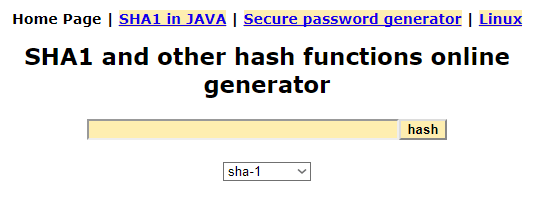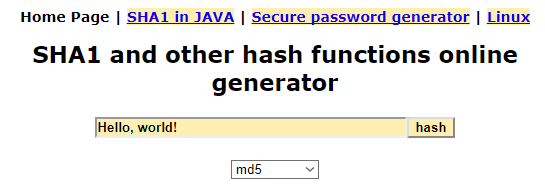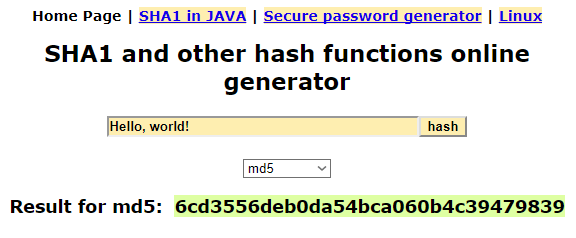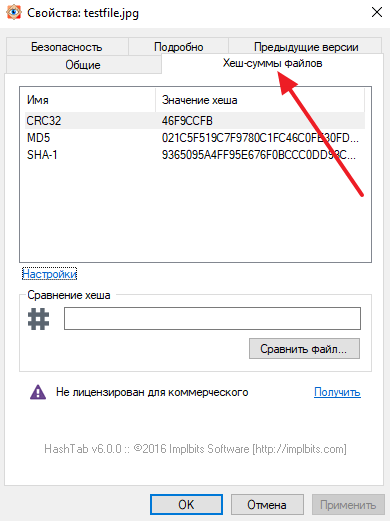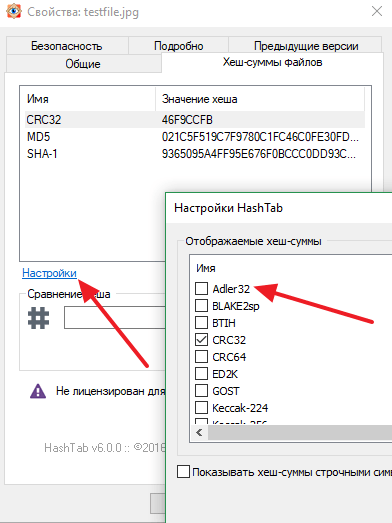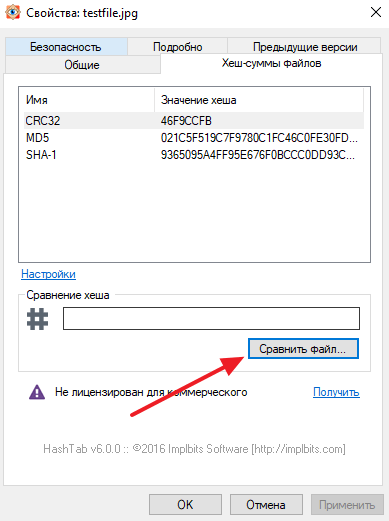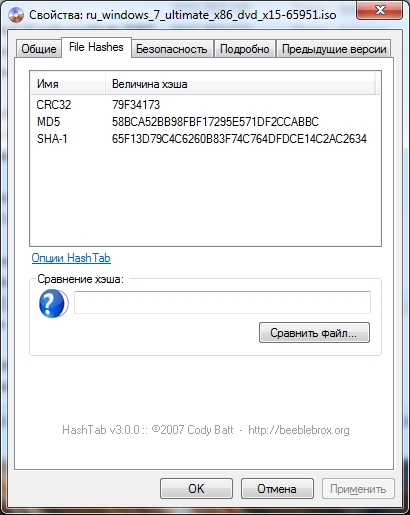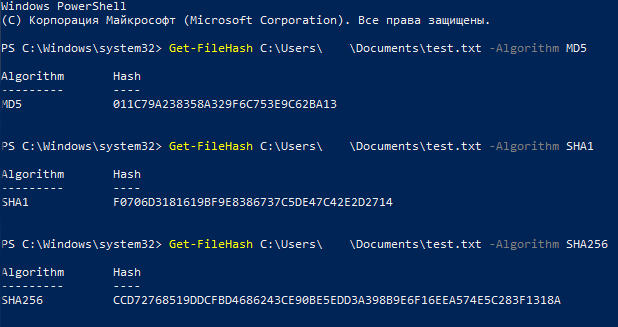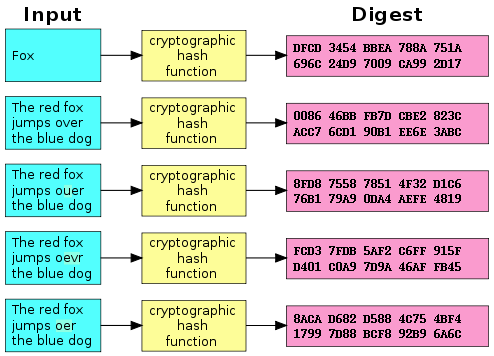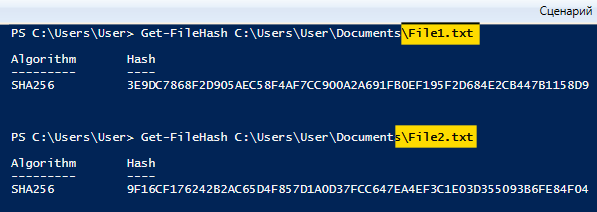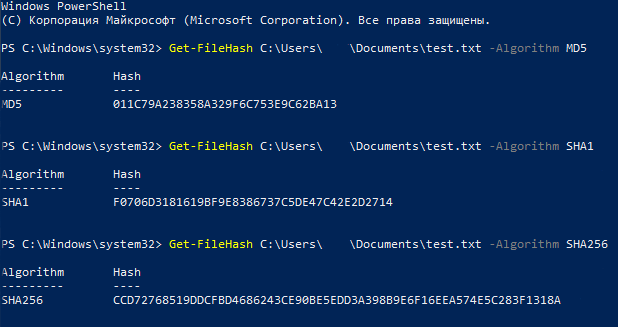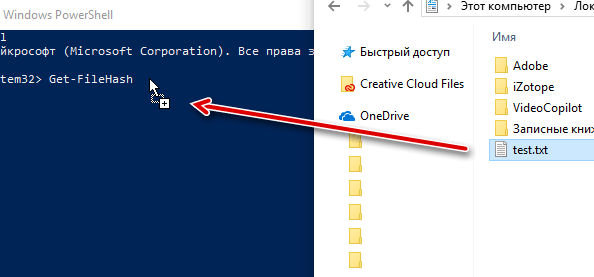- Контрольная сумма файла: что это такое и как проверить
- Что такое контрольная сумма
- Проверка контрольных сумм онлайн
- Проверка контрольной суммы файла
- Как проверить контрольную сумму дистрибутива Windows 7
- Контрольные суммы образов Windows 7
- Проверка контрольной суммы с помощью утилиты File Checksum Integrity Verifier
- Проверка контрольной суммы с помощью программы HashTab
- Для чего нужна контрольная сумма файла – алгоритмы расчета хэша
- Формирование контрольной суммы файла
- Когда контрольные суммы полезны
- В чем разница между MD5, SHA-1 и SHA-256
- Как рассчитать контрольные суммы
Контрольная сумма файла: что это такое и как проверить
Скачивая файлы, программы или образы дисков вы наверняка замечали, что вместе с данными файлами часто распространяют и какие-то зашифрованные строки, которые называются контрольными или хеш суммами. В данной статье мы расскажем о том, что такое контрольная сумма, для чего ее используют и как проверить контрольную сумму для строк или файлов.
Что такое контрольная сумма
Контрольная сумма или хеш-сумма – это значение, которое было рассчитано по некоторому алгоритму на основе имеющихся файлов или данных. Особенностью контрольной суммы является то, что ее алгоритм, при одинаковых входных данных всегда выдает одинаковое значение. При этом малейшее изменение входных данных кардинально меняет значение контрольной суммы.
Эта особенность позволяет использовать контрольную сумму для проверки целостности файлов или данных. Например, вам нужно отправить какой-то файл, и вы хотите убедиться, что он не будет поврежден или изменен на своем пути к получателю. Для решения этой задачи можно использовать контрольную сумму. Высчитываете контрольную сумму и отправляете ее вместе с файлом. После чего получатель файла повторно высчитывает контрольную сумму файла и сравнивает ее с вашей контрольной суммой. Если значения совпадают, значит файл оригинальный, если нет, значит он получил какие-то изменения.
Также нужно упомянуть, что контрольную сумму нельзя использовать для получения исходных данных. То есть нельзя «расшифровать» хеш-сумму и получить данные которые были хешированы, хеш-сумму можно только сравнить с другой хеш-суммой. Это особенность открывает дополнительные возможности. Например, хеш-суммы используются для хранения паролей. Когда вы регистрируетесь на каком-то сайте и вводите свой пароль, то он не хранится на сервере в открытом виде. Вместо этого хранится только его контрольная сумма. А когда вы входите в свой аккаунт с использованием пароля, система получается ваш пароль, высчитывает его хеш-сумму и сравнивает с хеш-суммой, которая хранится на сервере. Если хеш-суммы совпали, значит пароль верный и вы можете войти в аккаунт, если хеш-суммы не совпадают, значит пароль не верный и вас перенаправляют на страницу для восстановления пароля.
Для высчитывания контрольной суммы существует множество различных алгоритмов или так называемых хеш-функций. Самыми известными и популярными алгоритмы являются: CRC32, MD5, SHA-1 и SHA-2. Но, есть и множество других алгоритмов, некоторые из которых имеют широкое применения, а некоторые используются только для специфических задач. При этом часть существующих алгоритмов признаны устаревшими или уязвимыми и больше не используются. Так, алгоритм MD5 практически полностью перестал использоваться поскольку выяснилось, что он может выдавать одинаковые значения для разных входных значений.
Для примера продемонстрируем, как выглядит контрольная сумма на практике. Например, возьмем строку «Hello, world!» и высчитаем ее контрольную сумму с использованием нескольких популярных алгоритмов.
Как видно, каждый алгоритм выдает значение, которое не имеет совершенно ничего общего с исходными данными. И сколько раз мы бы не высчитывали контрольную сумму строки «Hello, world!», мы каждый раз будем получать одни и те же значения.
Проверка контрольных сумм онлайн
Если нужно проверить контрольную сумму какой-то строки (например, пароля), то проще всего воспользоваться онлайн сервисами. Найти такие онлайн сервисы можно в любом поисковике по запросу «hash online».
Для примера рассмотрим сайт http://www.sha1-online.com. На этом сайте есть строка, в которую нужно ввести исходные данные, и выпадающий список, где нужно выбрать какой алгоритм вы хотите использовать для получения хеш-суммы.
Чтобы проверить приведенную выше таблицу введем строку «Hello, world!», выберем алгоритм MD5 и нажмем на кнопку «hash».
В результате на экране появится строка со значением хеш-функции MD5.
Не сложно заметить, что полученное значение полностью совпадает с тем, которое указано в таблице выше, хотя данные из таблицы были получены другим способом.
Проверка контрольной суммы файла
Если вам нужно проверить контрольную сумму файла (например, образа диска или программы), то вам понадобится специальная программа, которая умеет высчитывать контрольные суммы. Самой популярной программой такого рода является HashTab.
После установки данной программы в свойствах файла появится новая вкладка «Хеш-суммы файлов», в которой будет отображаться хеш-сумма выбранного вами файла.
При этом пользователь можно изменить набор алгоритмов, которые программа HashTab использует для расчета хеш-суммы. Для этого нужно нажать на ссылку «Настройки», выбрать нужные алгоритмы и сохранить изменения с помощью кнопки «ОК».
Полученные значения контрольных сумм можно скопировать, для этого нужно кликнуть на значению с помощью правой кнопки мышки.
Также HashTab позволяет сравнивать файлы. Для этого нужно нажать на кнопку «Сравнить файл» и выбрать другой файл.
Программа HashTab является бесплатной для личного пользования, некоммерческих организаций и студентов. Скачать программу можно на официальном сайте http://implbits.com/products/hashtab/.
Создатель сайта comp-security.net, автор более 2000 статей о ремонте компьютеров, работе с программами, настройке операционных систем.
Спасибо за статью. Все очень понятно изложено.
Зачем нужна контрольная сумма, если она по размерам больше чем то, что передают?
Как проверить контрольную сумму дистрибутива Windows 7





Итак, вы долго и упорно загружали образ Windows 7, а теперь хотите убедиться, что по дороге не потерялось ни байта. Или дистрибутив вам принесла добрая фея, и вы хотите проверить, не связана ли она с пиратами. Для определения целостности дистрибутива вам понадобятся две вещи – контрольная сумма и программа для ее проверки.
Контрольные суммы образов Windows 7
Microsoft публикует контрольные суммы своих продуктов на MSDN или TechNet, указывая в качестве типа хеширования SHA1. Найдите языковую версию и издание вашей Windows 7 и щелкните Сведения, чтобы увидеть контрольную сумму.
Это – половина дела.
Проверка контрольной суммы с помощью утилиты File Checksum Integrity Verifier
У Microsoft, конечно, есть собственная утилита командной строки для вычисления и проверки контрольной суммы файлов — File Checksum Integrity Verifier (fciv.exe). Ее можно загрузить из KB841290 (где также подробно описан синтаксис), либо по прямой ссылке (41 кб). Далее я предполагаю, что вы знаете, куда распакована утилита, и где сохранен ISO-образ Windows 7.
Достаточно выполнить одну команду в командной строке (Пуск — Поиск — cmd):
Например, если утилита на рабочем столе, а ISO-образ в корне диска D, команда будет выглядеть так:
А результат – контрольная сумма файла:
Если не указывать параметр –sha1, утилита вычислит хеш MD5.
Как видите, все очень просто! Вы можете использовать этот способ для проверки контрольных сумм MD5 или SHA1 любых файлов.
Проверка контрольной суммы с помощью программы HashTab
Если командная строка вас пугает, можно проверить контрольную сумму более простым путем.
- Загрузите и установите программу HashTab.
- Щелкните правой кнопкой мыши на файле образа и выберите пункт «Свойства».
- Перейдите на вкладку «Контрольные суммы» (File Hashes).

Сейчас он делится опытом и секретами эффективной работы в Windows в своем блоге
С 2006 года Вадим ежегодно становится обладателем награды Microsoft MVP, затем Windows Insider MVP, присуждаемой за вклад в развитие технических сообществ. Вы можете связаться с ним через блог.
Для чего нужна контрольная сумма файла – алгоритмы расчета хэша
Контрольная сумма представляет собой последовательность цифр и букв, используемых для проверки данных на наличие ошибок. Если вы знаете контрольную сумму исходного файла, вы можете использовать служебную программу контрольной суммы, чтобы подтвердить, что ваша копия идентична.
Формирование контрольной суммы файла
Чтобы создать контрольную сумму, следует запустить специальную программу, которая вычислит её, используя соответствующий алгоритм. Типичные алгоритмы, используемые для этого, включают MD5, SHA-1, SHA-256 и SHA-512.
Алгоритм использует криптографическую хеш-функцию, которая принимает входные данные и создает строку (последовательность чисел и букв) фиксированной длины. Входной файл может быть небольшим, например, на 1 МБ, или массивным файлом размером 4 ГБ, но, в любом случае, вы получите контрольную сумму одной длины.
Небольшие изменения в файле дают очень разные контрольные суммы. Например, мы создали два разных текстовых файла, которые почти одинаковы, но второй имеет дополнительный восклицательный знак.
После запуска встроенной утилиты расчета контрольных сумм Windows 10 мы увидели очень разные контрольные суммы. Различие в одном знаке базового файла даёт совершенно другую контрольную сумму.
Когда контрольные суммы полезны
Вы можете использовать контрольные суммы для проверки файлов и других данных на наличие ошибок, возникающих во время передачи или хранения. Например, файл может быть неправильно загружен из-за сетевых проблем или проблемы с жестким диском могут привести к повреждению файла на диске.
Если вы знаете контрольную сумму исходного файла, вы можете запустить проверку с помощью хеширующей утилиты. Если итоговая контрольная сумма совпадает, вы будете знать, что файл идентичен исходному.
Компьютеры используют «метод контрольной суммы» для проверки данных в фоновом режиме, но вы также можете сделать это сами. Например, для дистрибутивов Linux часто указывают контрольные суммы, поэтому вы можете проверить корректность загрузки ISO-образа, прежде чем записывать его на диск или помещать на USB-накопитель. Вы также можете использовать контрольные суммы для проверки целостности любого другого типа файлов, от приложений до документов и носителей. Вам просто нужно знать контрольную сумму исходного файла.
В чем разница между MD5, SHA-1 и SHA-256
Контрольные суммы – это полезный способ убедиться, что файл не имеет ошибки. Если случайная ошибка возникает из-за проблем с загрузкой или проблем с жестким диском, итоговая контрольная сумма будет отличаться, даже если это всего лишь «одна небольшая ошибка».
Однако, эти криптографические хэш-функции не идеальны. Исследователи безопасности обнаружили «изъяны» в функциях MD5 и SHA-1. Они обнаружили два разных файла, которые дают один и тот же результат для хэша MD5 или SHA-1, но отличаются друг от друга.
Это вряд ли произойдёт случайно, но злоумышленник может использовать эту технику для маскировки вредоносного файла. Вот почему вы не стоит полагаться на суммы MD5 или SHA-1 при проверке аутентичности файла.
Пока ещё не было сообщений о компрометации SHA-256, поэтому приложения теперь создают суммы SHA-256 вместо сумм MD5 и сумм SHA-1. SHA-256 – более сильный, более безопасный алгоритм.
Различные алгоритмы контрольной суммы дают разные результаты. Файл будет иметь разные контрольные суммы MD5, SHA-1 и SHA-256. Если вы знаете только сумму MD5 исходного файла, вы должны вычислить хэш MD5 вашей копии, чтобы проверить, соответствует ли она оригиналу.
Как рассчитать контрольные суммы
Если вы знаете контрольную сумму исходного файла и хотите проверить его на своем ПК, – это сделать очень просто. Windows, macOS и Linux имеют встроенные утилиты для генерации контрольных сумм. Вам не нужны сторонние приложения.
В Windows команда Get-FileHash в PowerShell вычисляет контрольную сумму файла. Чтобы использовать её, сначала откройте PowerShell. В Windows 10 щелкните правой кнопкой мыши кнопку «Пуск» и выберите «Windows PowerShell». Вы также можете запустить его, выполнив поиск в меню «Пуск» для «PowerShell» и щелкнув ярлык «Windows PowerShell».
В командной строке введите Get-FileHash, а затем нажмите клавишу пробела.
Введите путь к файлу, для которого вы хотите вычислить контрольную сумму. Или, чтобы упростить задачу, перетащите файл из окна Проводника в окно PowerShell, чтобы автоматически заполнить путь.
Нажмите Enter , чтобы запустить утилиту, и вы увидите хэш SHA-256 для файла. В зависимости от размера файла и скорости вашего компьютера, процесс может занять несколько секунд.
Если вам нужен другой тип контрольной суммы, добавьте соответствующий параметр -Algorithm в конец команды, например:
Сравните вычисленную контрольную сумму с исходной. Вам не нужно сверять все цифры, так как в контрольной сумме будет значительная разница, даже если в базовом файле будет изменение только в одном символе.
Если контрольная сумма совпадает, – файлы идентичны. Если нет, есть проблема – возможно, файл поврежден, или вы просто сравниваете два разных файла. Если вы загрузили копию файла, и его контрольная сумма не соответствует ожидаемой, попробуйте загрузить файл снова.